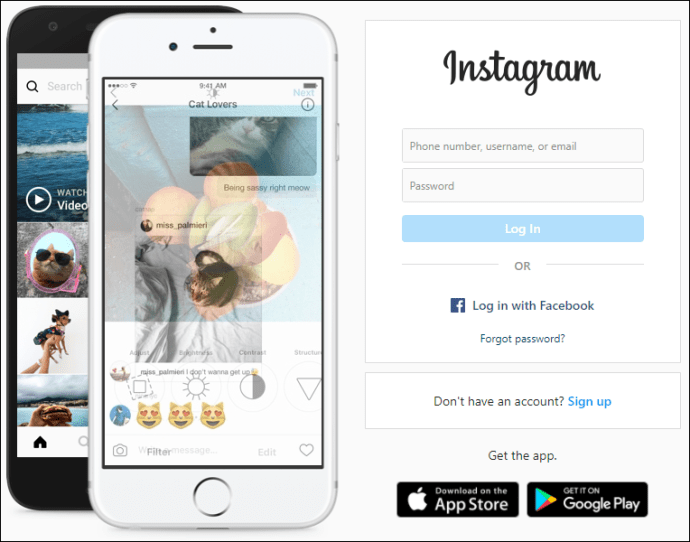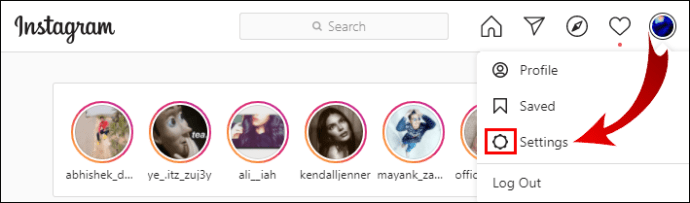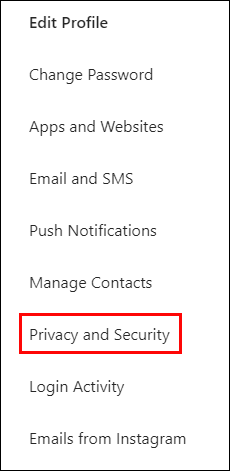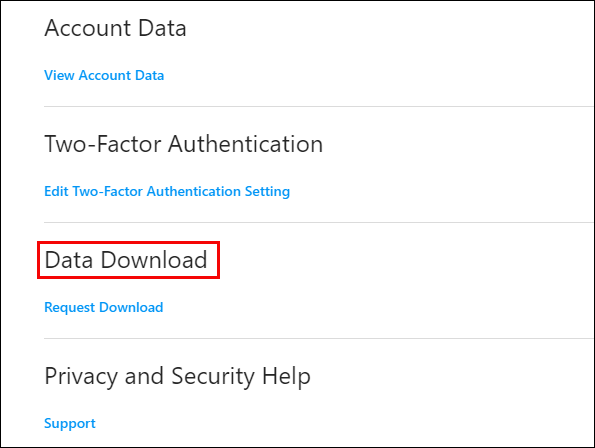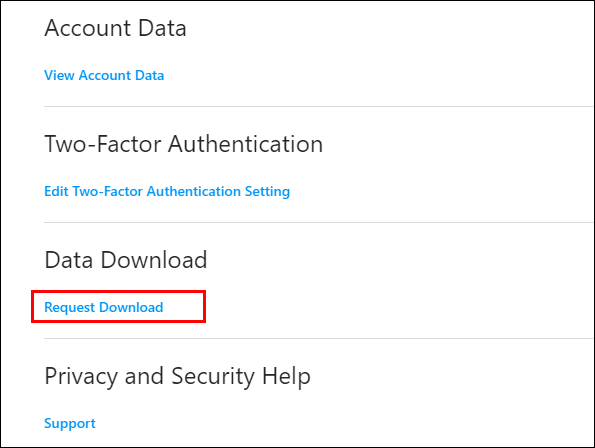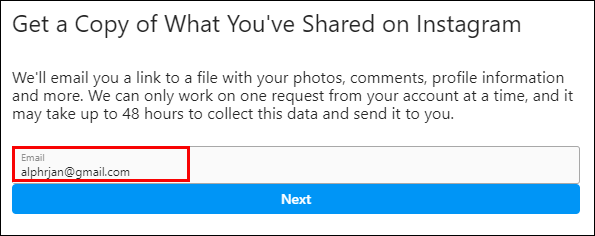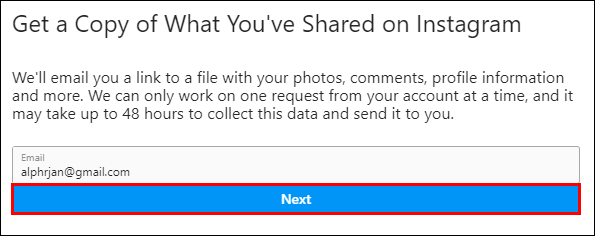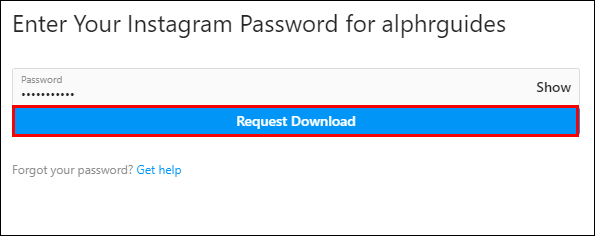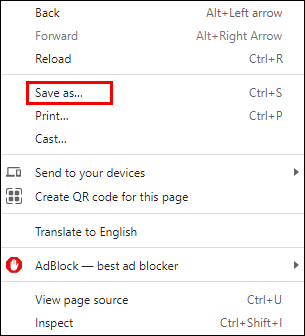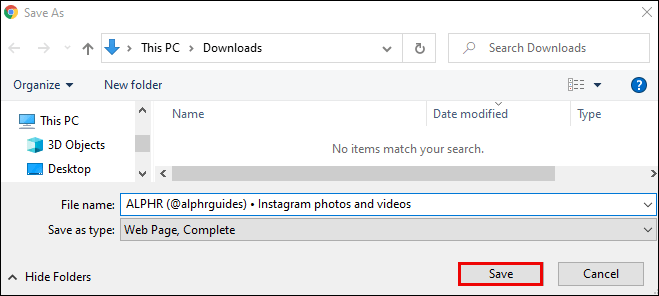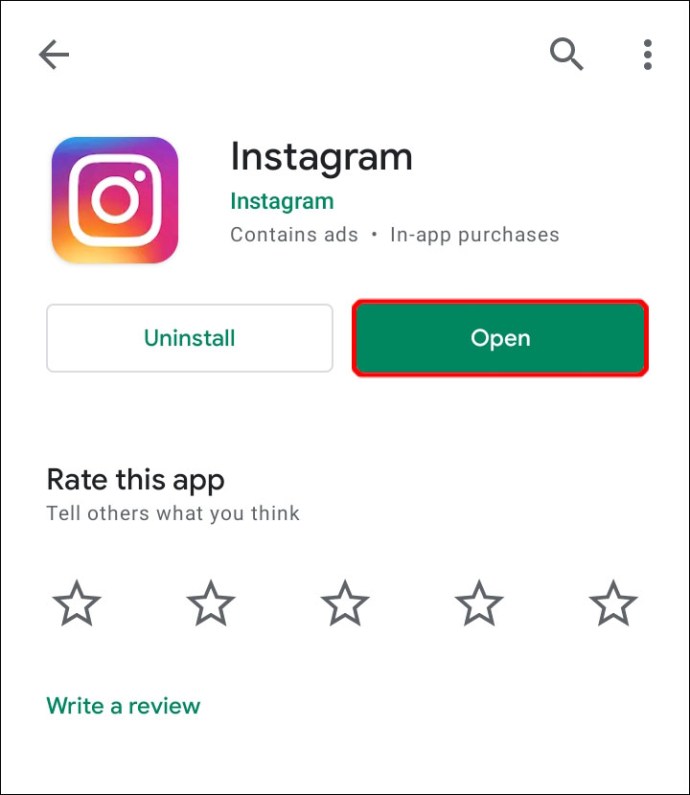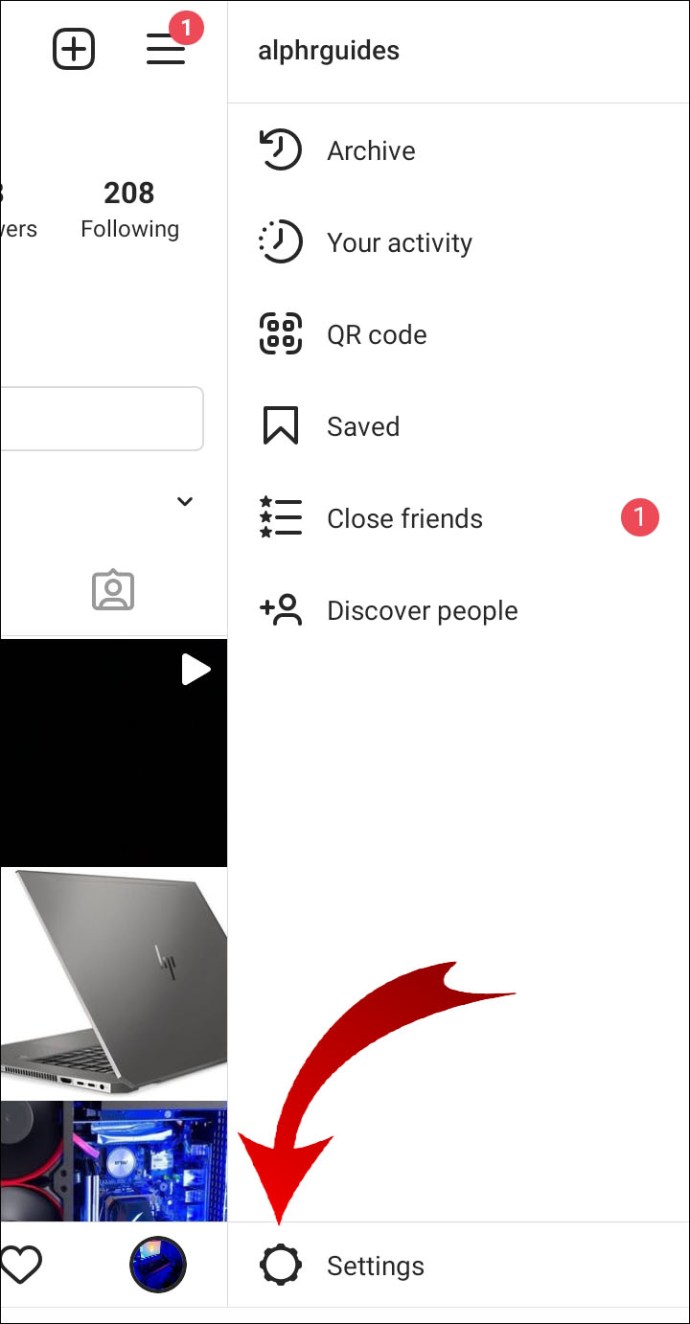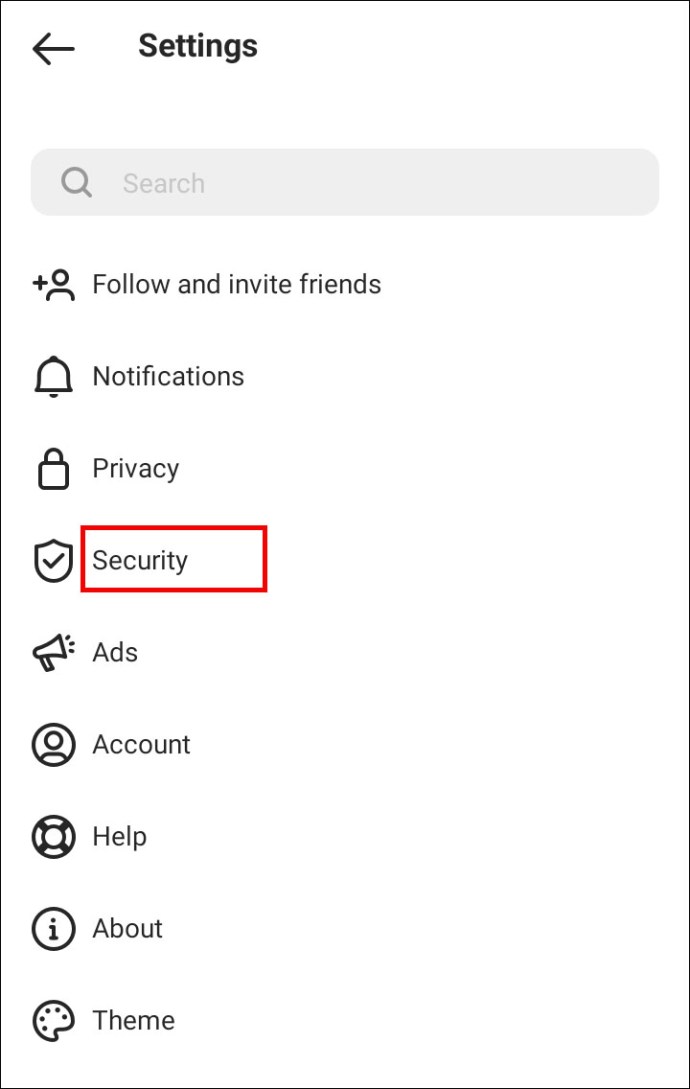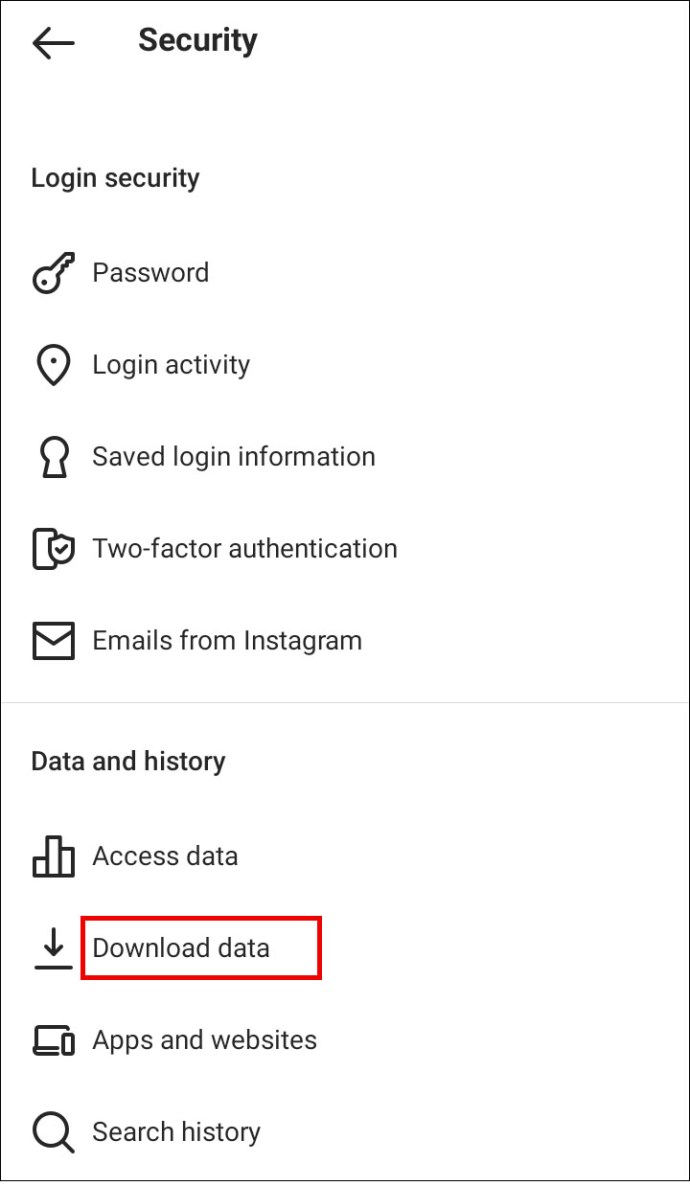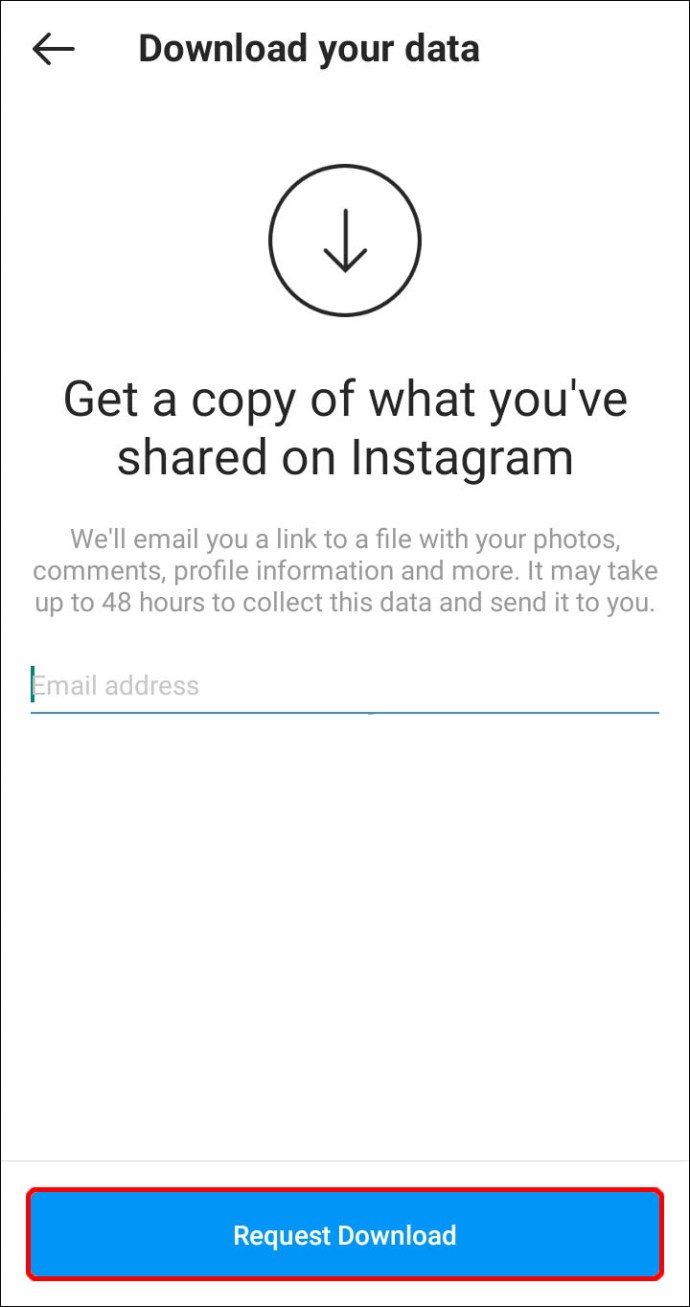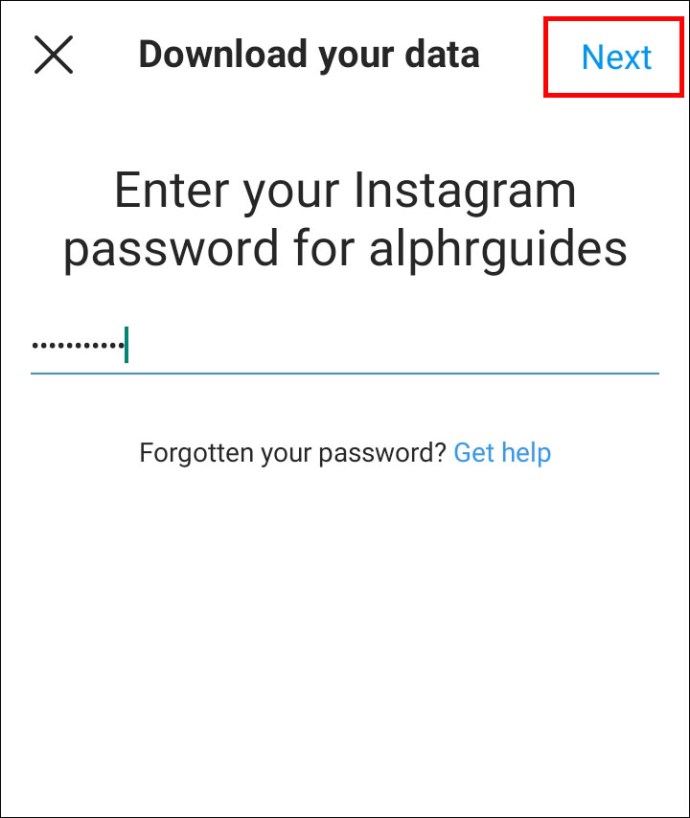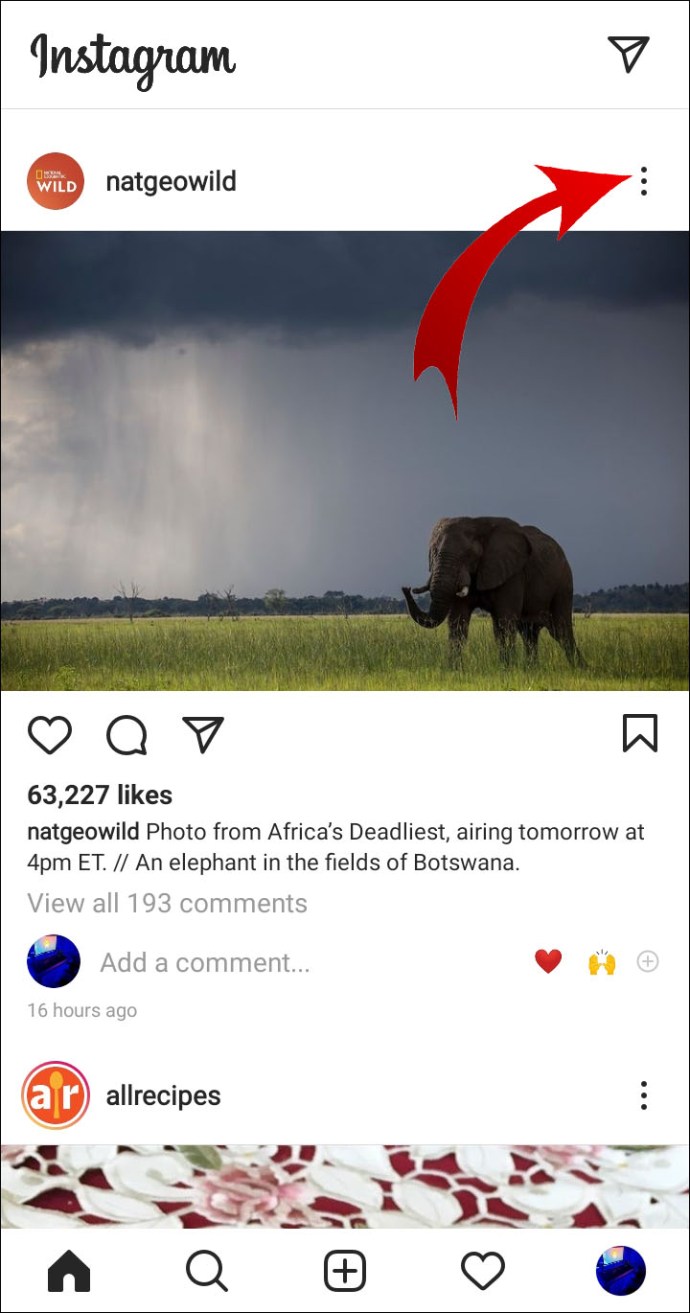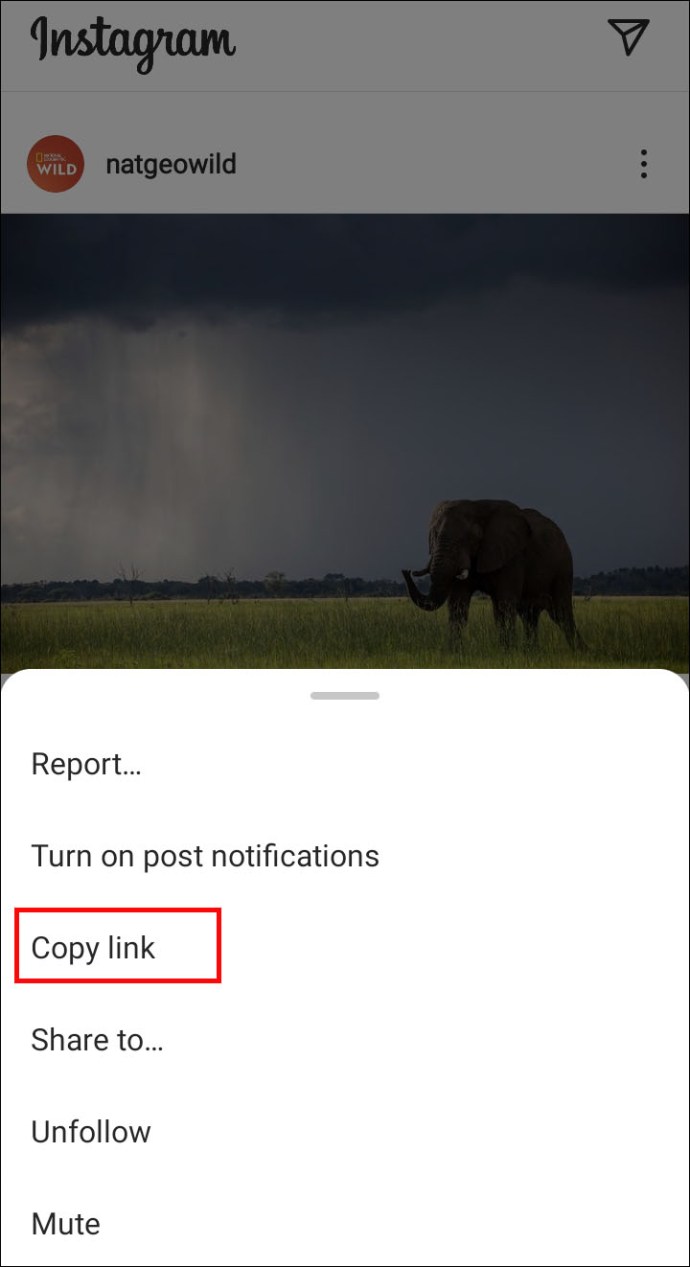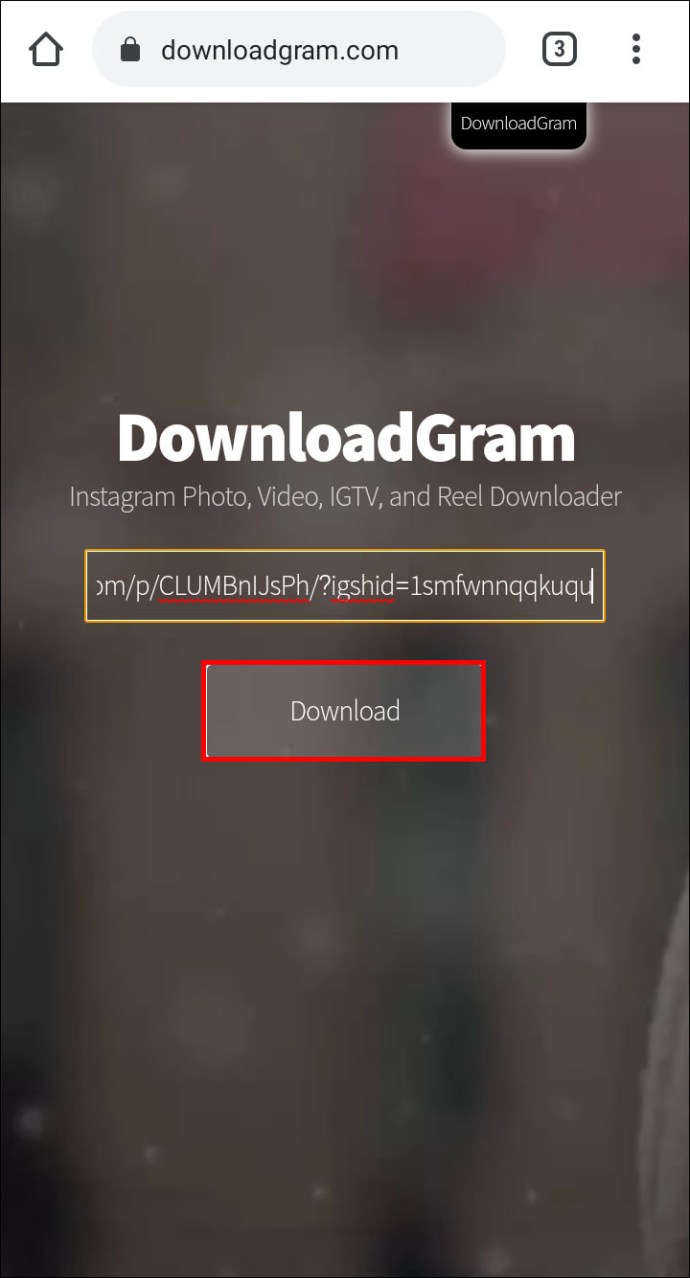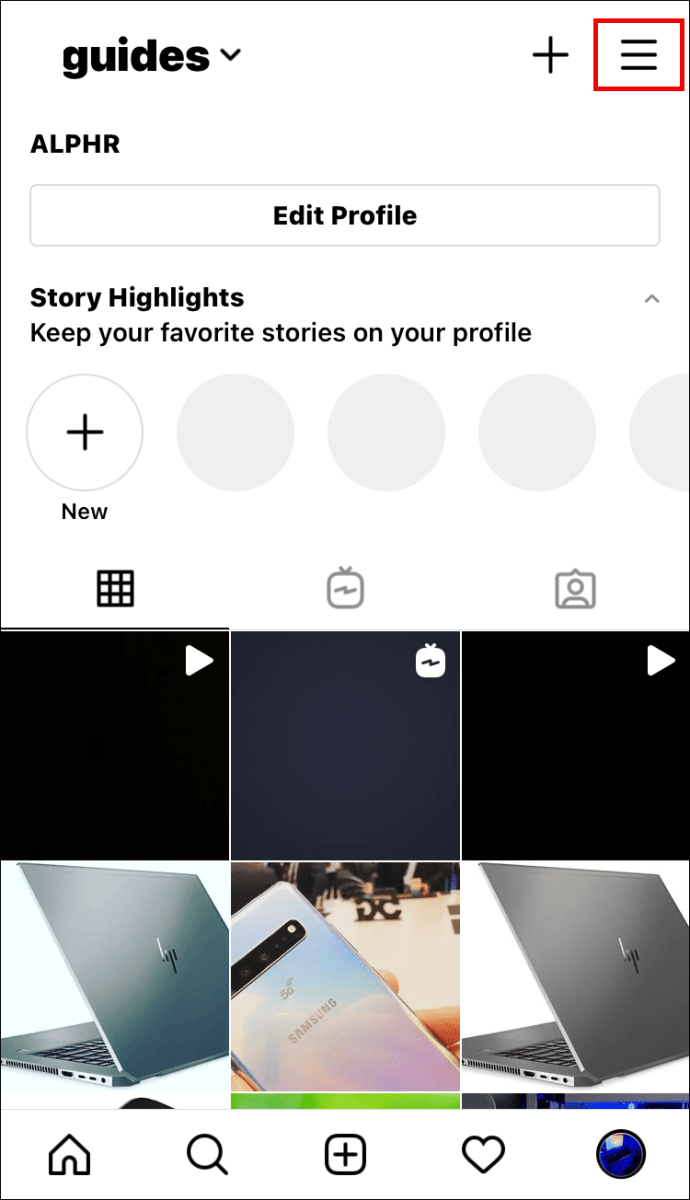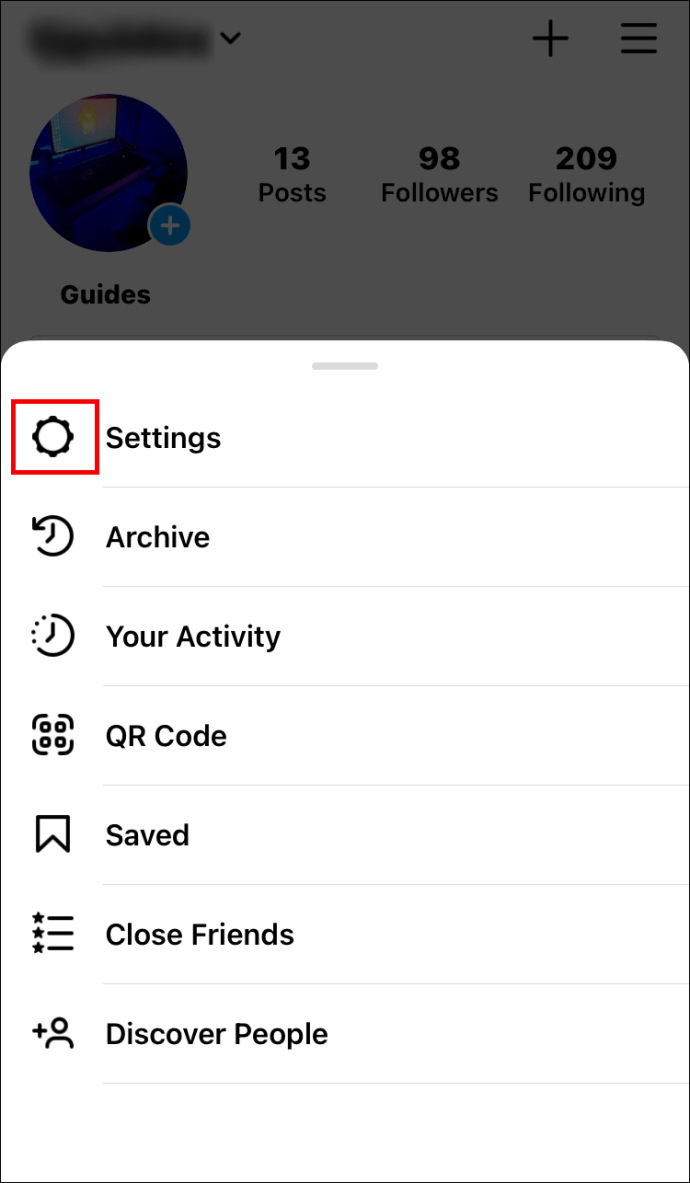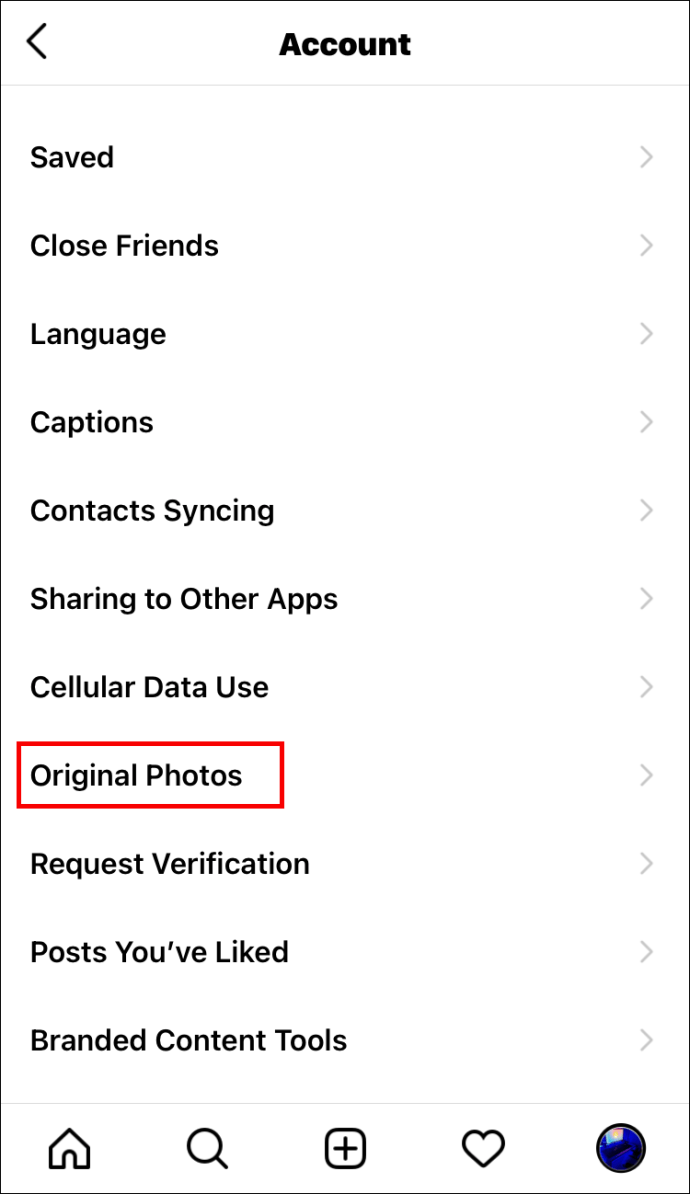So laden Sie alle Ihre Fotos von Instagram herunter
Jeden Tag werden Millionen von Bildern auf Instagram veröffentlicht. Vielleicht folgen Sie einer Reiseseite und möchten ihre Fotos herunterladen, um ein Reiseinspirationsalbum auf Ihrem PC zu erstellen. Oder Sie möchten eine Kopie aller Fotos speichern, die Sie jemals auf Instagram geteilt haben. In diesem Artikel erfahren Sie, wie Sie alle (oder einzelne oder mehrere) Fotos von Instagram auf Ihren PC, Mac, Android oder iPhone herunterladen.
Wenn Sie jemals versucht haben, ein bestimmtes Instagram-Foto aus Ihrem Feed herunterzuladen, haben Sie bemerkt, dass dies nicht einmal eine Option ist. Grund dafür ist der Urheberrechtsschutz. Die meisten Leute möchten jedoch nur Fotos für den persönlichen Gebrauch herunterladen. Vielleicht haben Sie auf Ihrem Computer einen Ordner, in dem Sie alle Bilder speichern, die für Ihr nächstes Projekt nützlich sein könnten. Oder Sie möchten süße Schmuckideen an einem Ort aufbewahren. Es gibt verschiedene Möglichkeiten, Instagram-Fotos herunterzuladen, von der Verwendung nur Ihres Browsers bis hin zu Apps von Drittanbietern.
So laden Sie alle Ihre Instagram-Fotos über den Browser herunter
Vielleicht möchten Sie Ihr Instagram-Konto löschen, aber zuerst Ihre geteilten Fotos speichern. Es gibt einen ziemlich einfachen Weg, dies zu tun. Die folgenden Schritte zeigen Ihnen, wie Sie alle Instagram-Fotos, -Stories oder -Videos speichern, die Sie jemals geteilt haben.
- Melden Sie sich auf Ihrem PC bei Ihrem Instagram-Konto an.
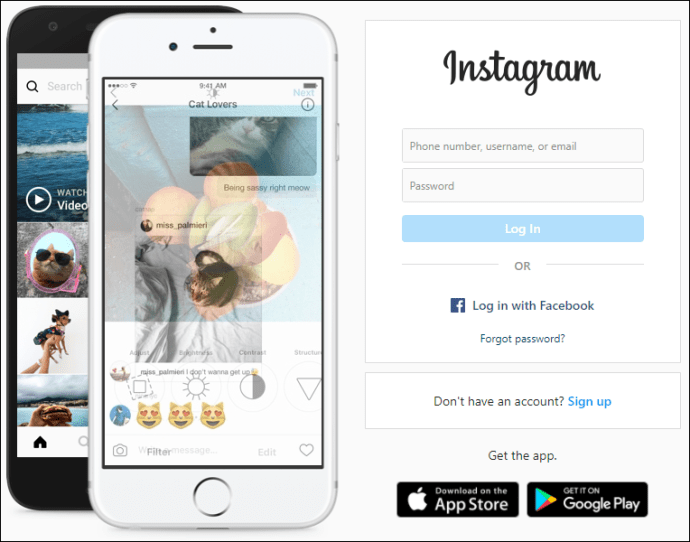
- Klicken Sie im Menü oben rechts auf Ihren Avatar und gehen Sie zu "Einstellungen". Es ist das kleine Zahnradsymbol.
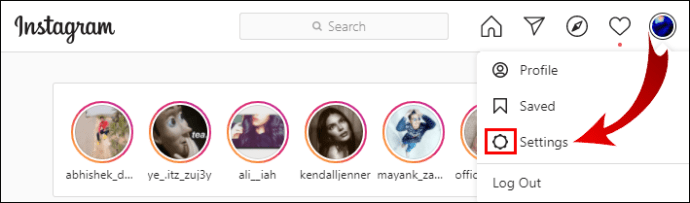
- Auf der linken Seite des Menüs sehen Sie die Registerkarte "Datenschutz und Sicherheit". Klick es an.
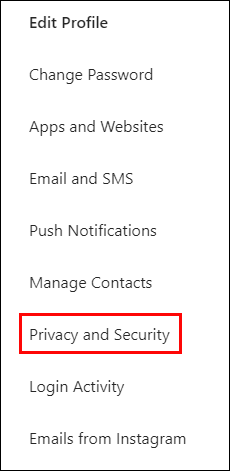
- Scrollen Sie zum Ende der Seite, bis Sie zum Abschnitt „Datendownload“ gelangen.
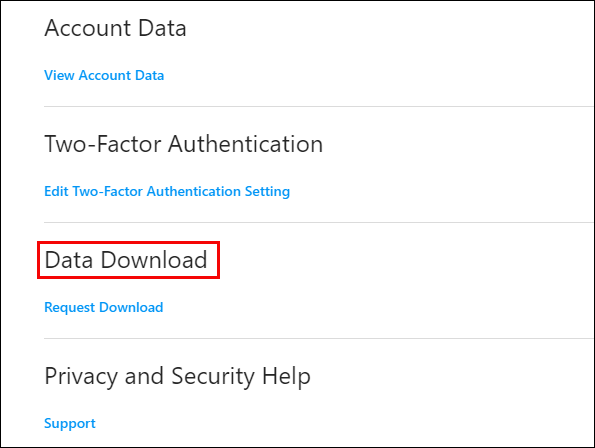
- Klicken Sie auf „Download anfordern“.
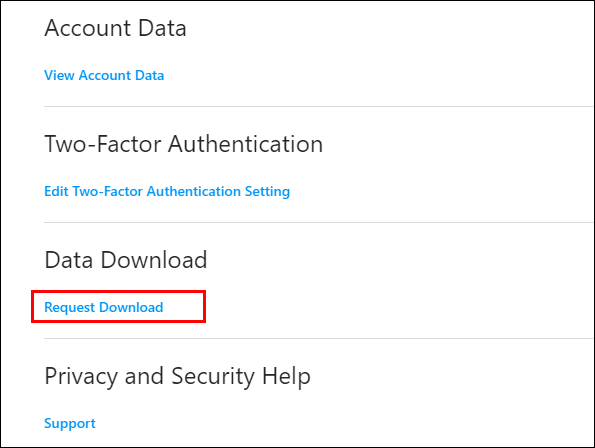
- Geben Sie die E-Mail-Adresse ein, an die Ihre Fotos geliefert werden sollen.
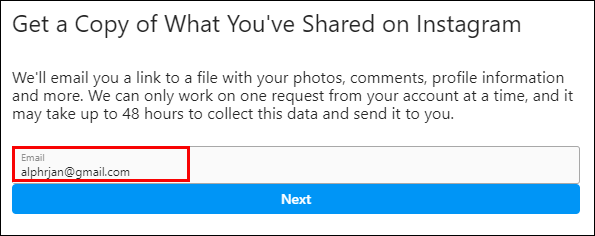
- Weiter klicken." Um an dieser Stelle ohne Fehlermeldung fortzufahren, sollten Sie Cookies in Ihrem Browser aktiviert haben. Stellen Sie außerdem sicher, dass Sie nicht im privaten Modus surfen.
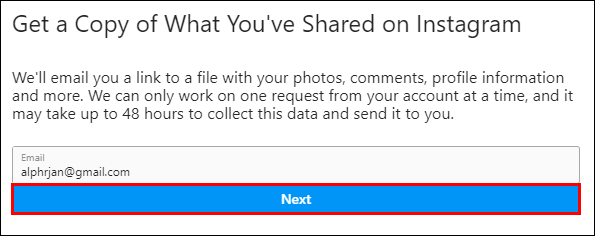
- Geben Sie Ihr Passwort ein und klicken Sie auf „Download anfordern“.
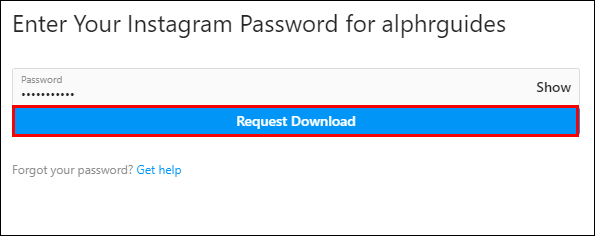
Instagram wird Ihnen eine E-Mail senden, sobald die Bearbeitung Ihrer Anfrage abgeschlossen ist. Dies dauert in der Regel nur wenige Minuten.
Methode 2
Um bestimmte Fotos von Ihrer oder einer anderen Instagram-Seite herunterzuladen, folgen Sie einfach diesen Schritten:
- Öffnen Sie die Instagram-Seite, von der Sie alle Fotos herunterladen möchten.
- Scrollen Sie bis zum Ende der Seite, damit alle freigegebenen Fotos geladen werden können.
- Klicken Sie mit der rechten Maustaste auf die weiße Fläche und wählen Sie „Speichern unter“.
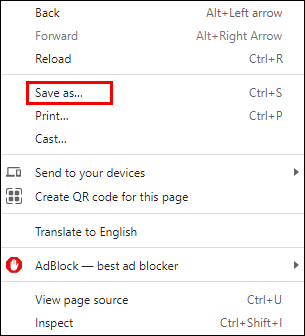
- Sie möchten den Link als den Typ „Webseite abgeschlossen“ speichern und klicken dann auf die Schaltfläche Speichern.
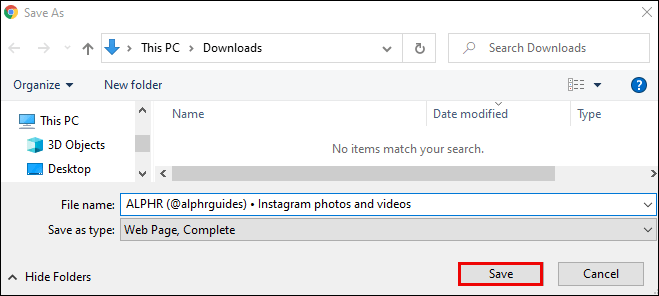
Dadurch wird nun der Inhalt der angegebenen Instagram-Seite heruntergeladen, einschließlich Fotos und einer HTML-Datei. Entfernen Sie einfach die HTML-Datei aus dem Download-Ordner, und Sie haben nur die Fotos.
So laden Sie alle Fotos von Instagram auf das Handy herunter
Wenn Sie alle Fotos von Ihrer Instagram-Seite auf ein Android-Gerät herunterladen möchten, folgen Sie einfach diesen Schritten. Es sind dieselben Schritte, die wir zum Abrufen Ihrer Daten empfehlen, einschließlich Geschichten und Videos.
- Starten Sie Instagram auf Ihrem Android-Gerät.
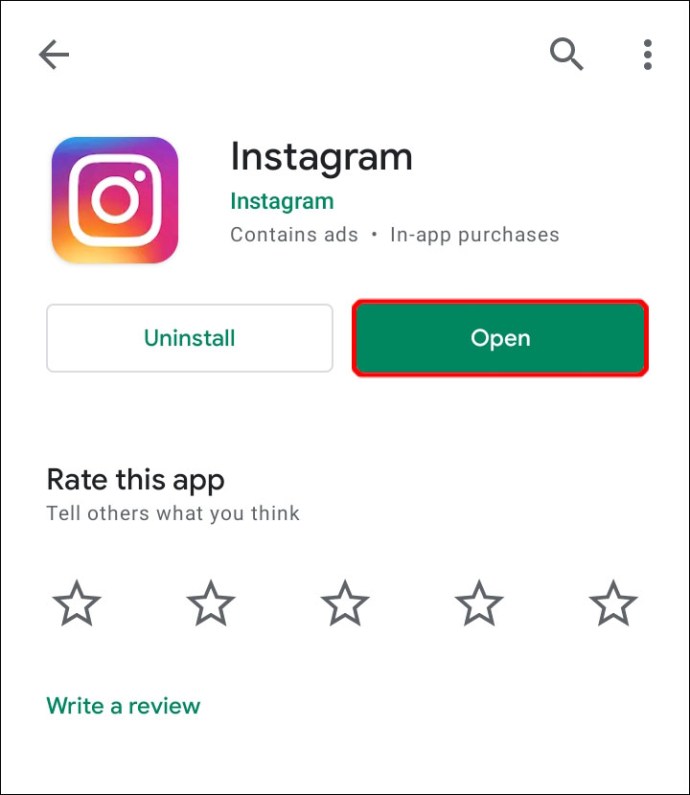
- Gehen Sie zu Ihren Seiteneinstellungen. Sie gelangen dorthin, indem Sie auf die drei horizontalen Linien oben rechts auf Ihrem Bildschirm klicken. Sie sehen dann im unteren rechten Teil des Seitenmenüs eine Schaltfläche "Einstellungen".
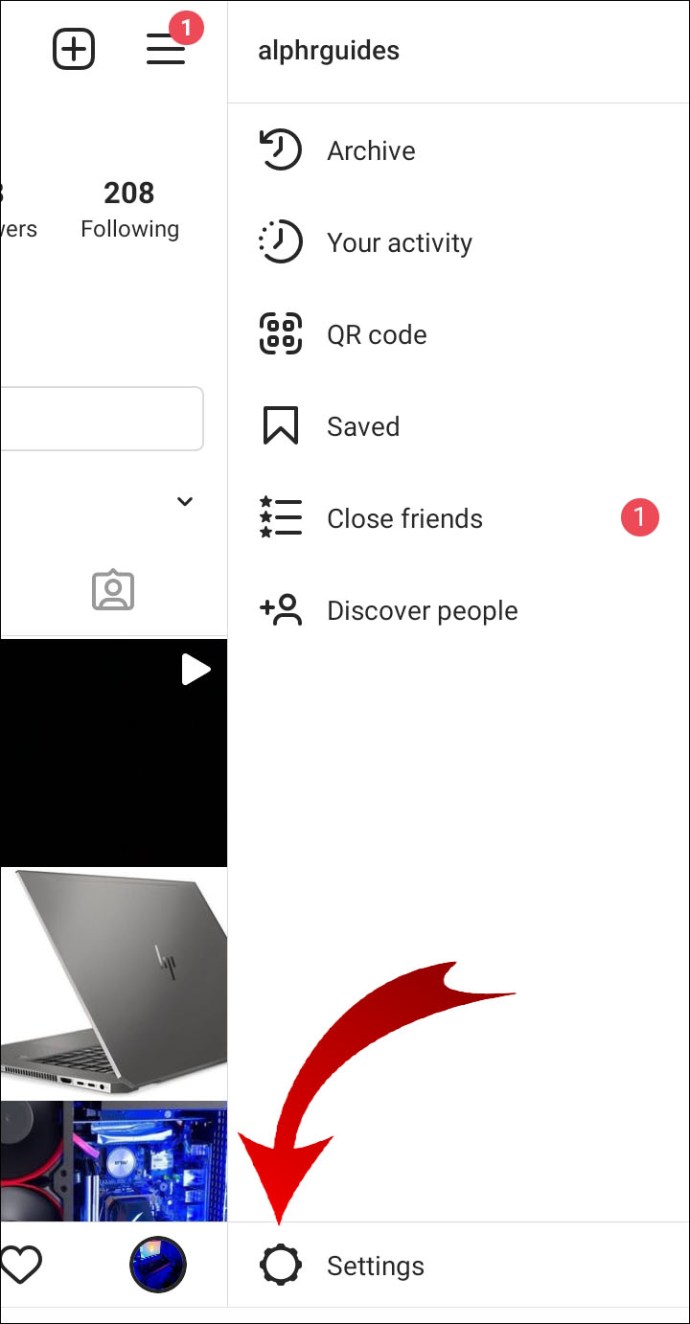
- Tippen Sie im Menü auf „Sicherheit“.
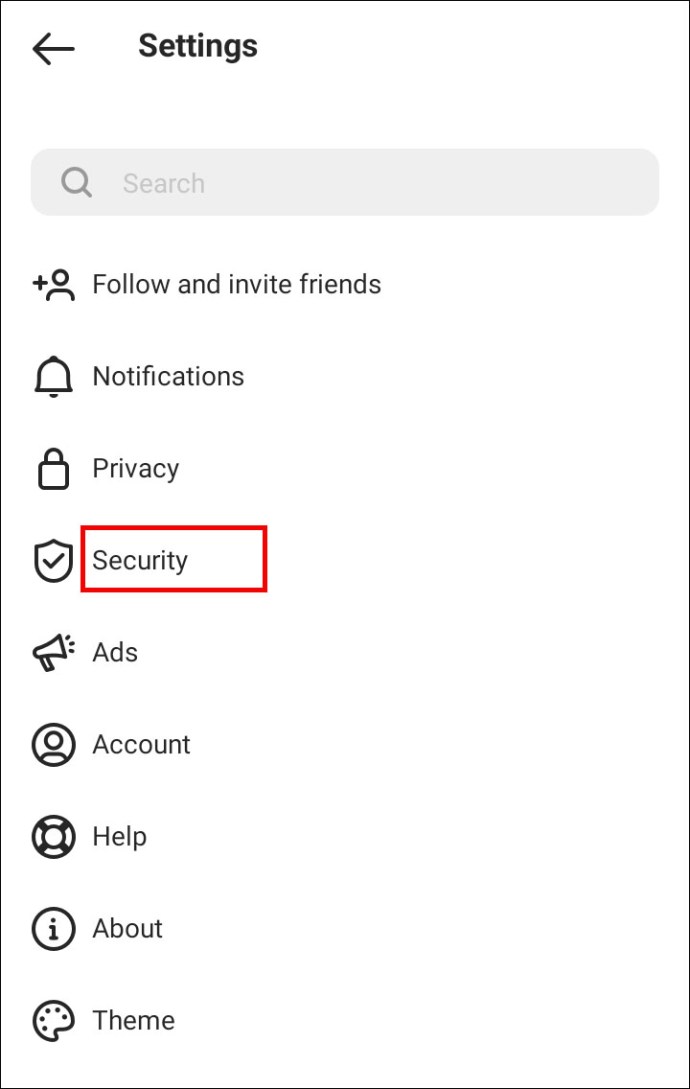
- Scrollen Sie zum Abschnitt „Daten und Verlauf“ und tippen Sie auf „Daten herunterladen“.
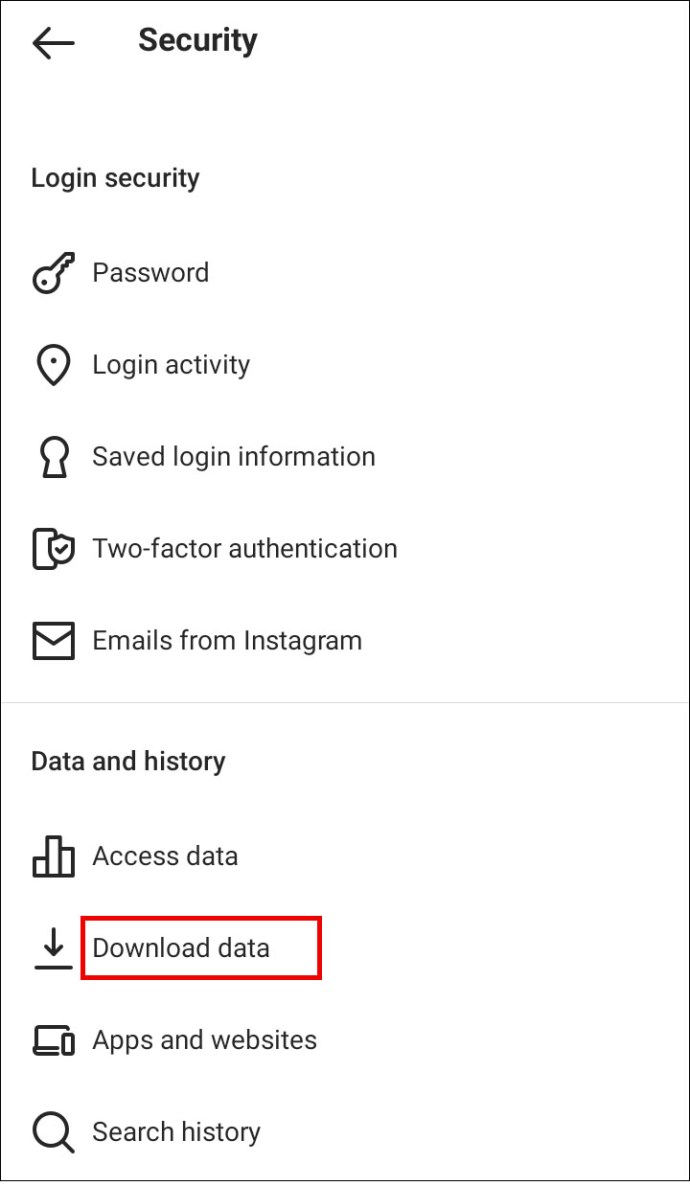
- Geben Sie Ihre E-Mail-Adresse ein, falls sie noch nicht vorhanden ist.
- Tippen Sie auf „Download anfordern“.
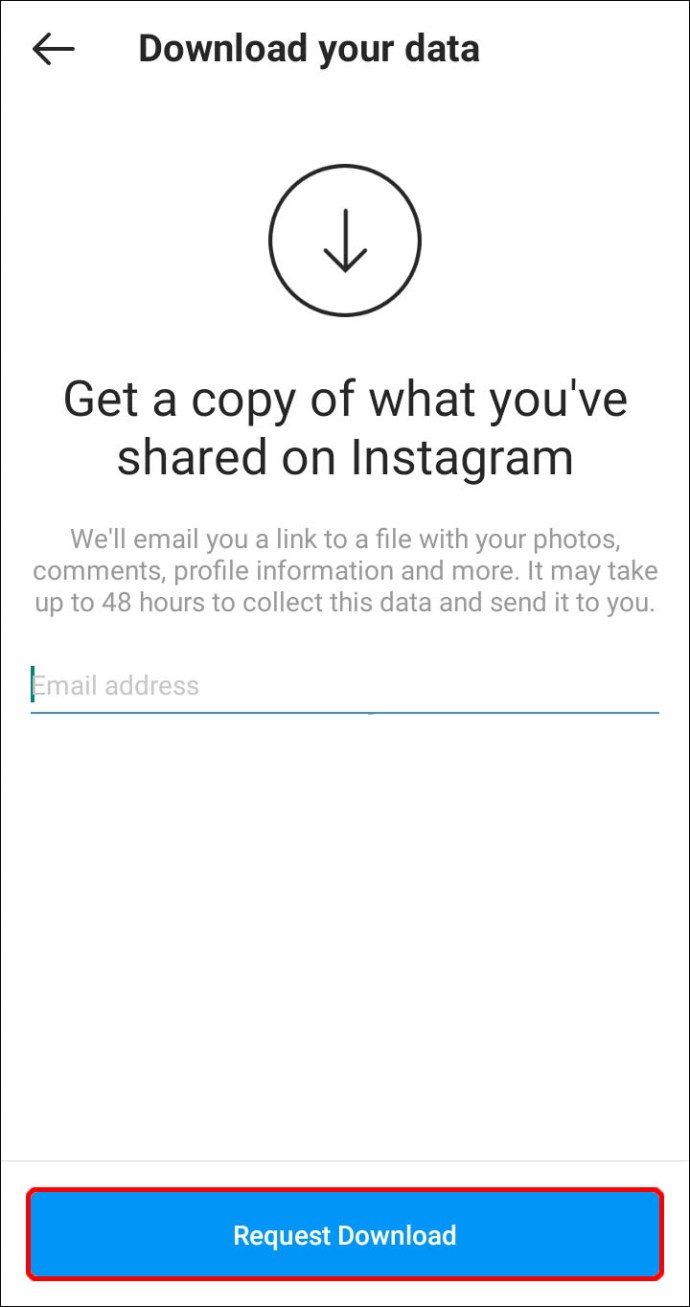
- Geben Sie Ihr Passwort ein und klicken Sie auf „Weiter“.
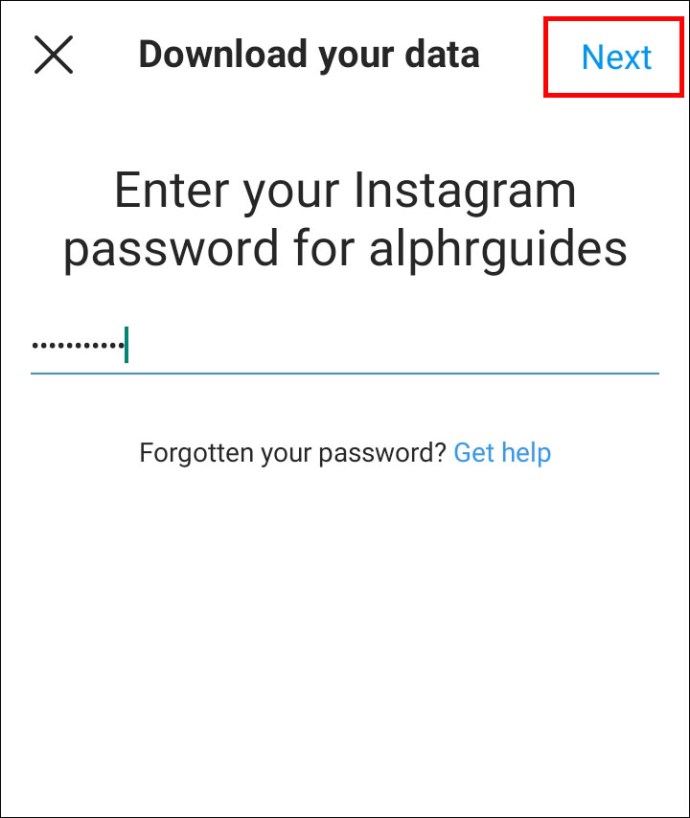
- Tippen Sie auf „Fertig“, um den Vorgang abzuschließen.
Innerhalb weniger Minuten (oder manchmal Stunden – je nachdem, wie viele Daten Sie haben) erhalten Sie eine E-Mail mit all Ihren Instagram-Fotos, -Stories und sogar -Videos.
Alternative mobile Methode
Sie können auch die Software von Drittanbietern www.downloadgram.com verwenden. Mit diesem Tool können Sie jedoch nur Instagram-Fotos einzeln herunterladen.
- Suchen Sie das Bild, das Sie auf Instagram speichern möchten.
- Tippen Sie auf die drei vertikalen Punkte, um das Menü zu öffnen.
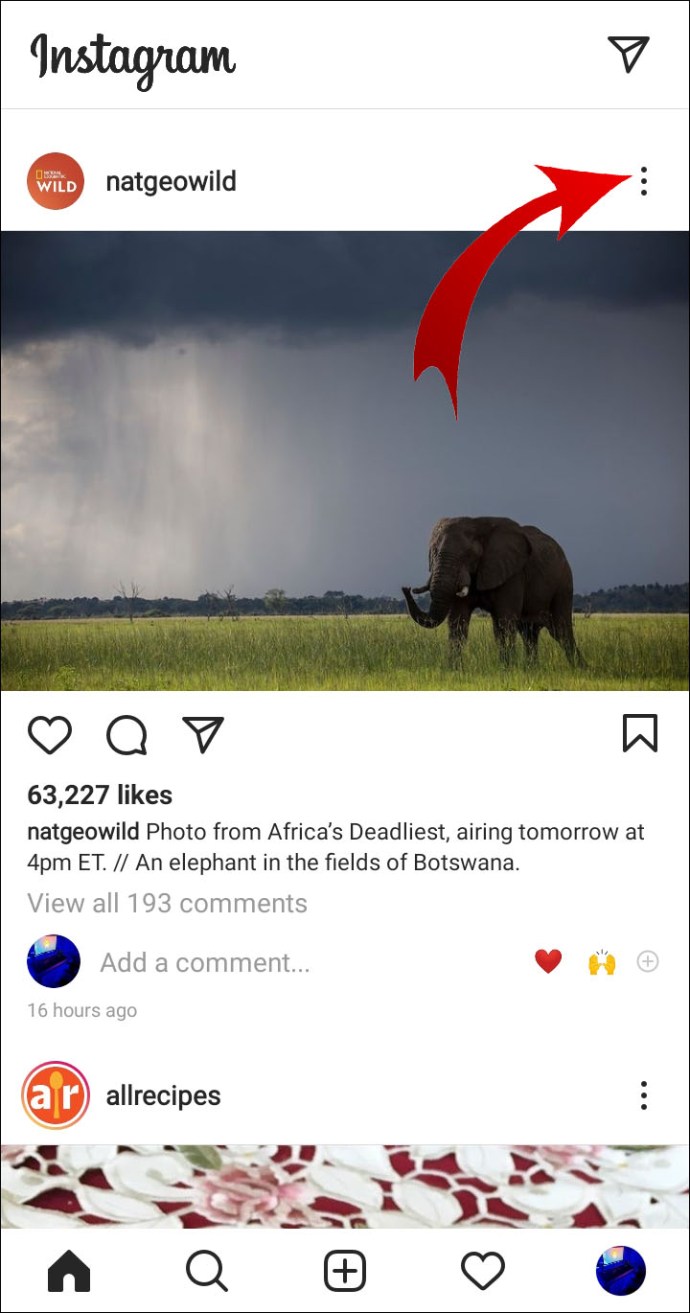
- Wählen Sie die Option „Link kopieren“.
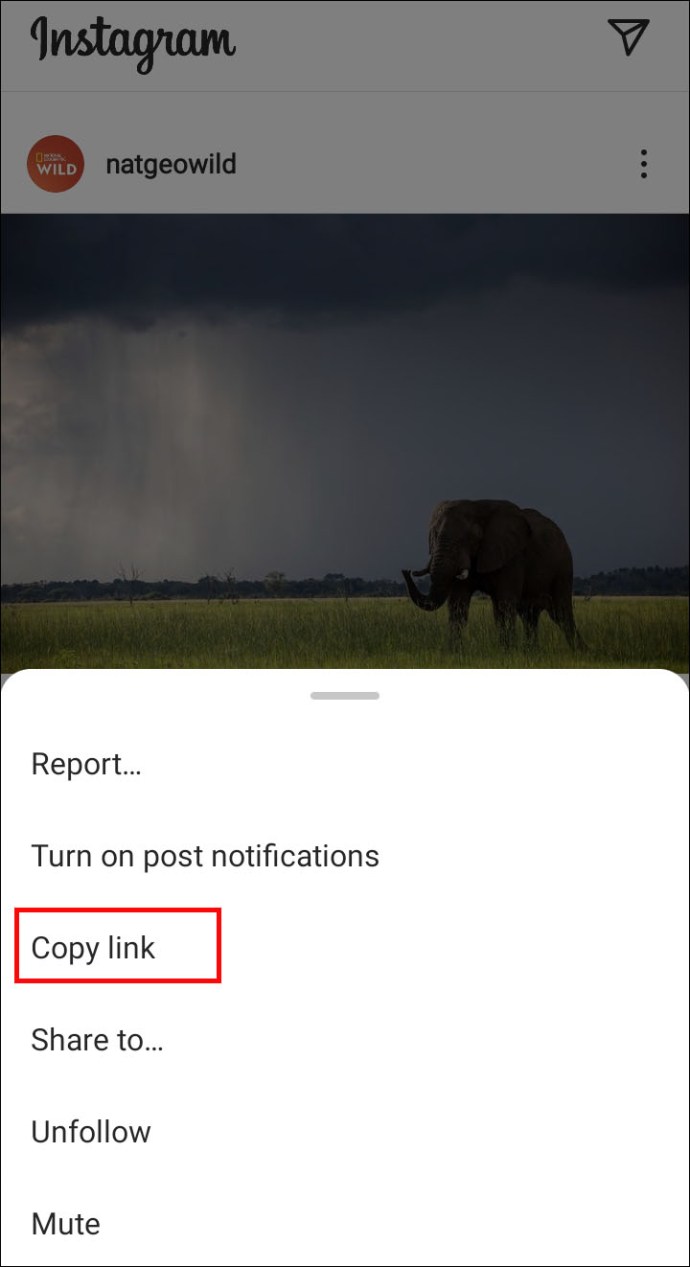
- Öffnen Sie www.downloadgram.com im Browser Ihres Telefons.

- Fügen Sie einfach den kopierten Link ein und klicken Sie auf "Herunterladen" -> "Bild herunterladen".
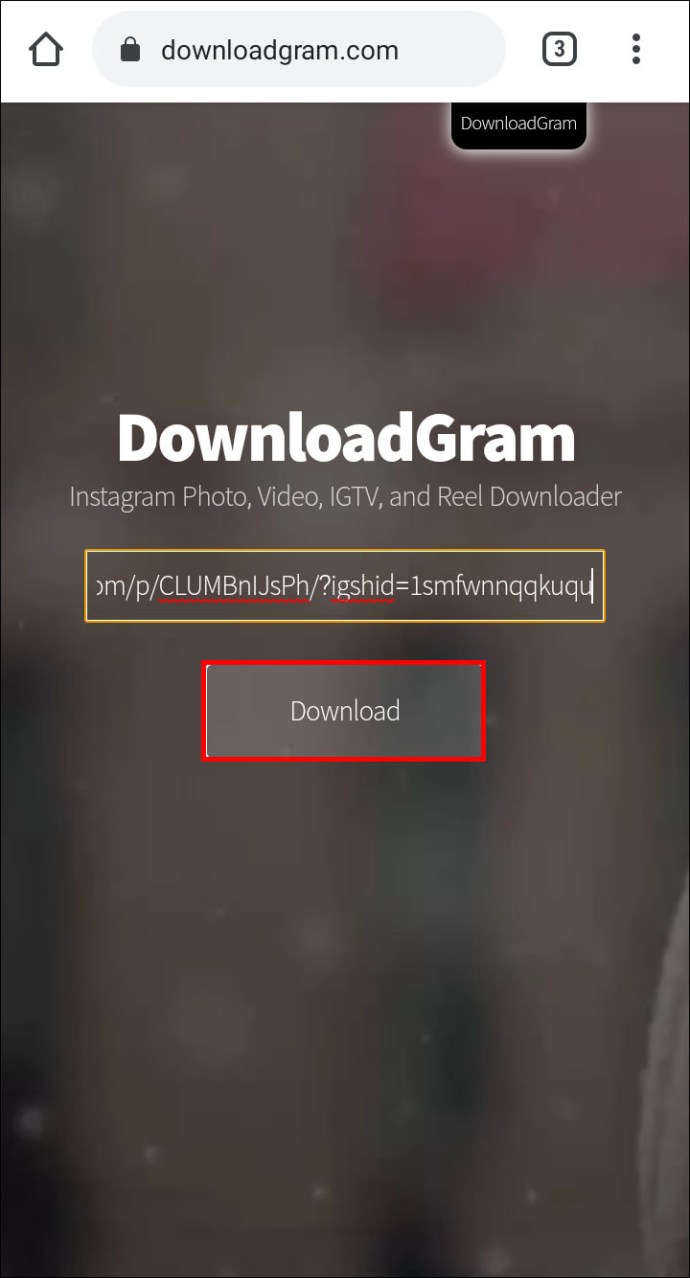
- Jetzt wird das Foto in Ihren Standard-Download-Ordner heruntergeladen.
FAQ.
Kann ich Fotos, die ich auf Instagram poste, automatisch speichern?
Es ist ziemlich einfach, Fotos, die Sie auf Instagram posten, automatisch zu speichern. Wenn Sie diese Einstellung aktivieren, dauert dies nur wenige Sekunden. Folgen Sie einfach diesen Schritten:
- Öffnen Sie Instagram auf Ihrem Gerät und tippen Sie auf die drei horizontalen Linien, um das Menü zu öffnen.
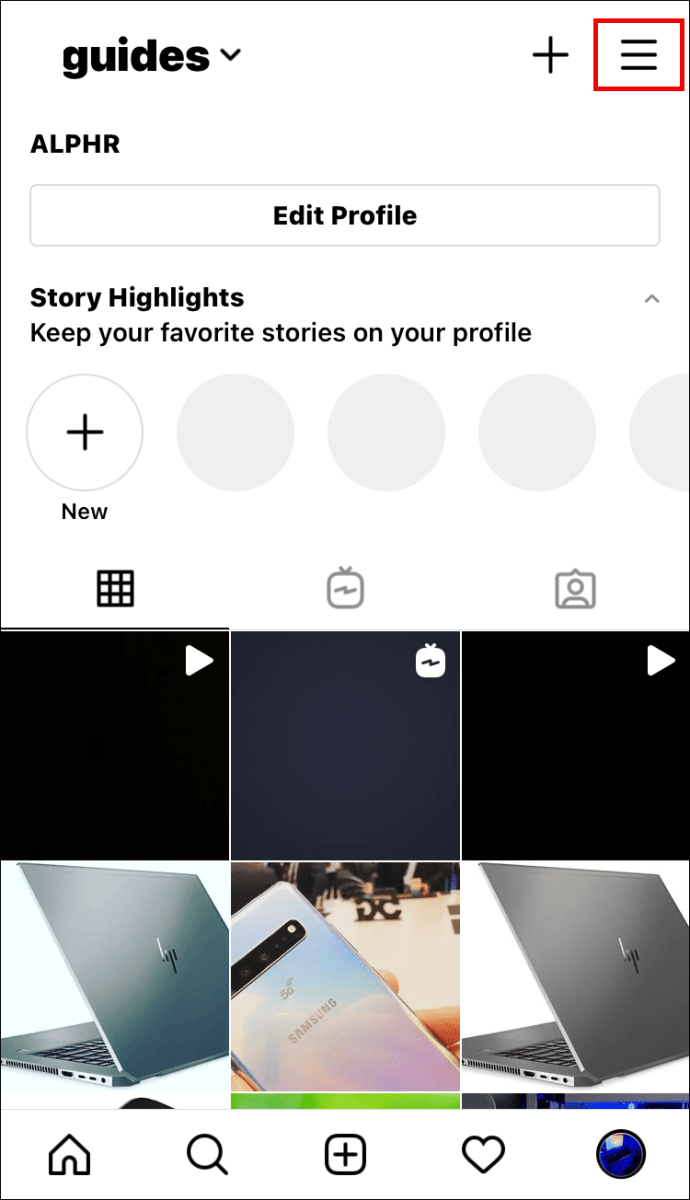
- Gehen Sie zu den Einstellungen (kleines Zahnradsymbol).
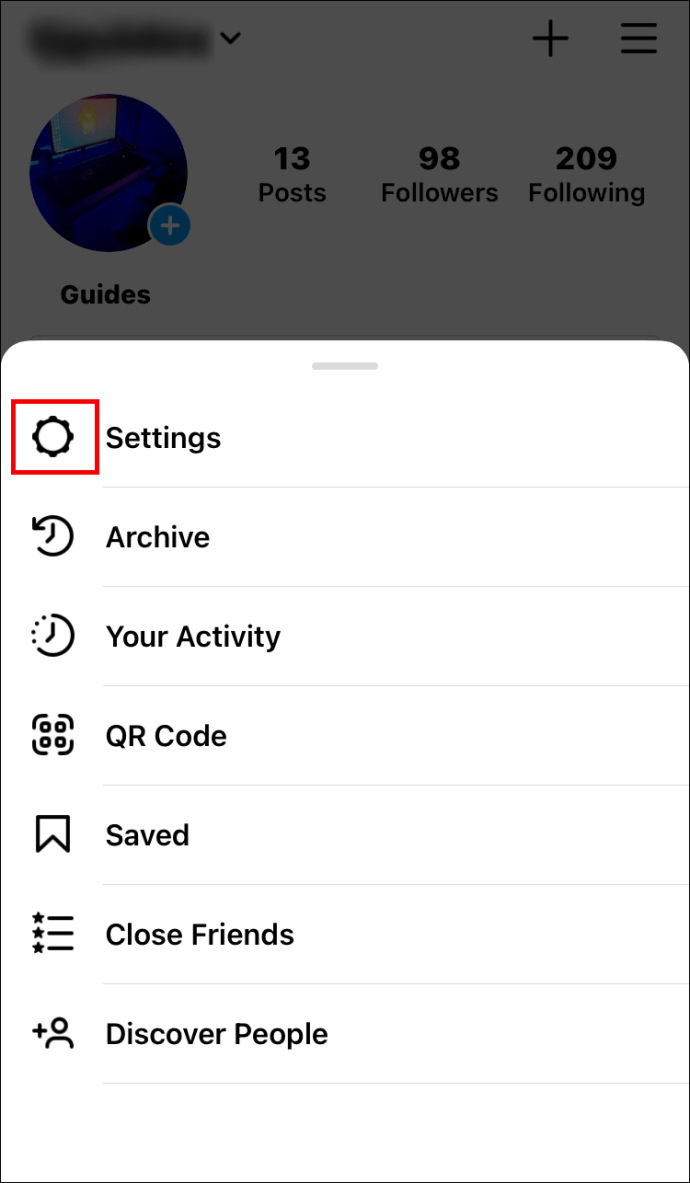
- Tippen Sie auf „Konto“ -> Originalfotos.
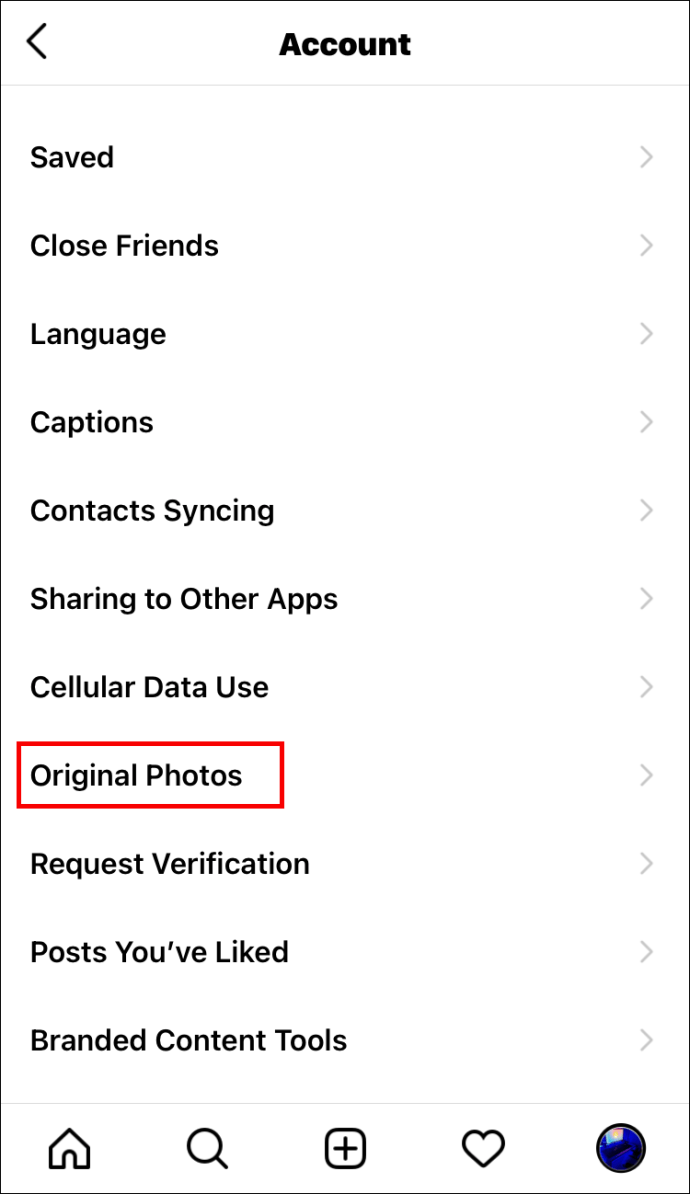
- Sobald Sie dort sind, schalten Sie einfach die Schaltfläche um, damit sie aktiviert ist. Dadurch werden alle Fotos, die Sie auf Instagram posten, auf Ihrer Kamerarolle gespeichert.
Warum hat Instagram keine einfachere Möglichkeit, Fotos zu speichern?
Die Plattform ist streng in Bezug auf Urheberrechtsregeln. Sie erlauben nicht einfach das Massen-Download von Fotos, um „die Inhalte ihrer Benutzer zu schützen“.
Beenden
Es kann Dutzende von Gründen geben, ein Instagram-Foto herunterzuladen. In diesem Artikel wurden einige der gängigsten Methoden zum Herunterladen aller Fotos von Ihrem Profil, aber auch von anderen Seiten beschrieben.
Wie lädt man normalerweise Fotos von Instagram herunter? Teile deine Erfahrungen in den Kommentaren unten.